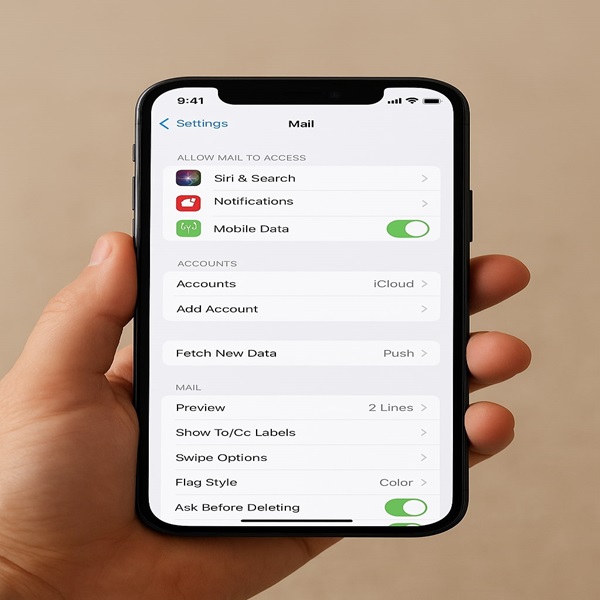ساخت ایمیل در آیفون یکی از کارهایی است که هر کاربر جدید اپل دیر یا زود به آن نیاز پیدا میکند. چه بخواهید اپلیکیشن دانلود کنید، چه مخاطبین خود را ذخیره کنید یا حتی بخواهید فایلها و عکس هایتان را همگام سازی کنید، داشتن یک ایمیل فعال روی گوشی ضروری است. در این مقاله به شما آموزش میدهیم چگونه به صورت گام به گام ایمیل خود را در آیفون بسازید و آن را به دستگاه اضافه کنید. این آموزش هم برای کاربران تازه کار و هم برای کسانی که میخواهند چند حساب ایمیل روی آیفون داشته باشند کاربردی است.
چرا باید در آیفون ایمیل بسازیم؟
- دسترسی سریع به پیامهای کاری و شخصی
- امکان همگام سازی تقویم، مخاطبین و یادداشت ها
- استفاده از اپ استور و دریافت اپلیکیشن ها
- افزایش امنیت با استفاده از تأیید هویت ایمیلی
مراحل ساخت و اضافه کردن ایمیل در آیفون
۱. ورود به بخش تنظیمات
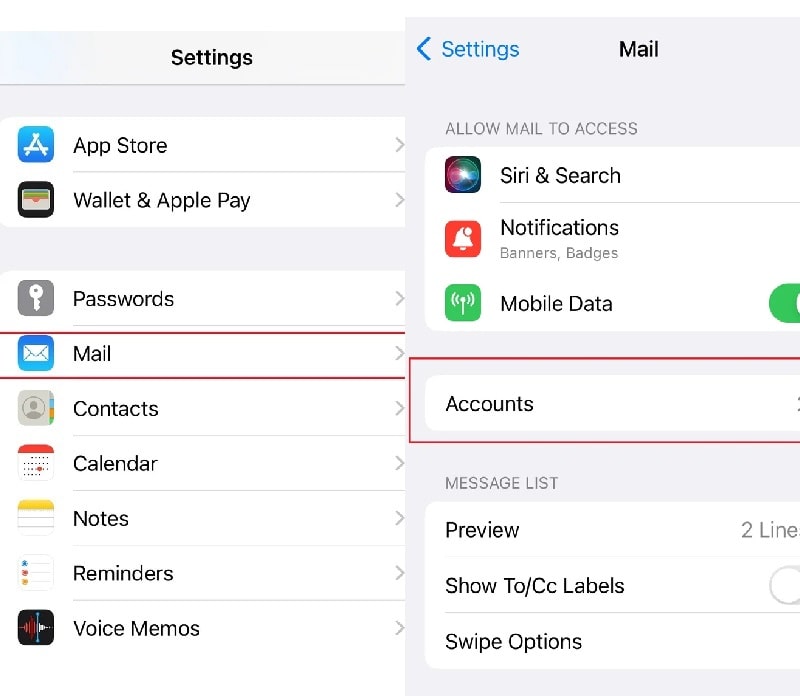
ابتدا وارد Settings شوید. در این بخش همه ی گزینه های مدیریتی گوشی قرار دارند. سپس به قسمت Mail بروید و گزینه ی Accounts را انتخاب کنید.
۲. افزودن حساب جدید
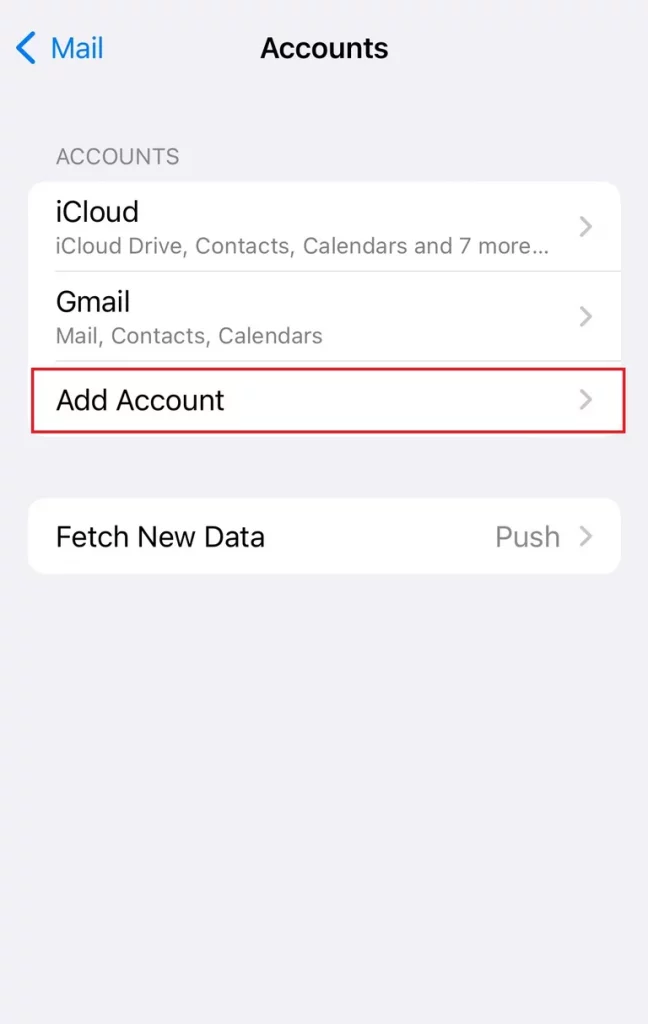
برای اضافه کردن ایمیل روی Add Account بزنید. آیفون لیستی از سرویس دهنده های ایمیل را به شما نشان میدهد.
۳. انتخاب سرویس دهنده ایمیل
در این مرحله باید مشخص کنید که ایمیل شما متعلق به کدام سرویس است. گزینه های رایج شامل:
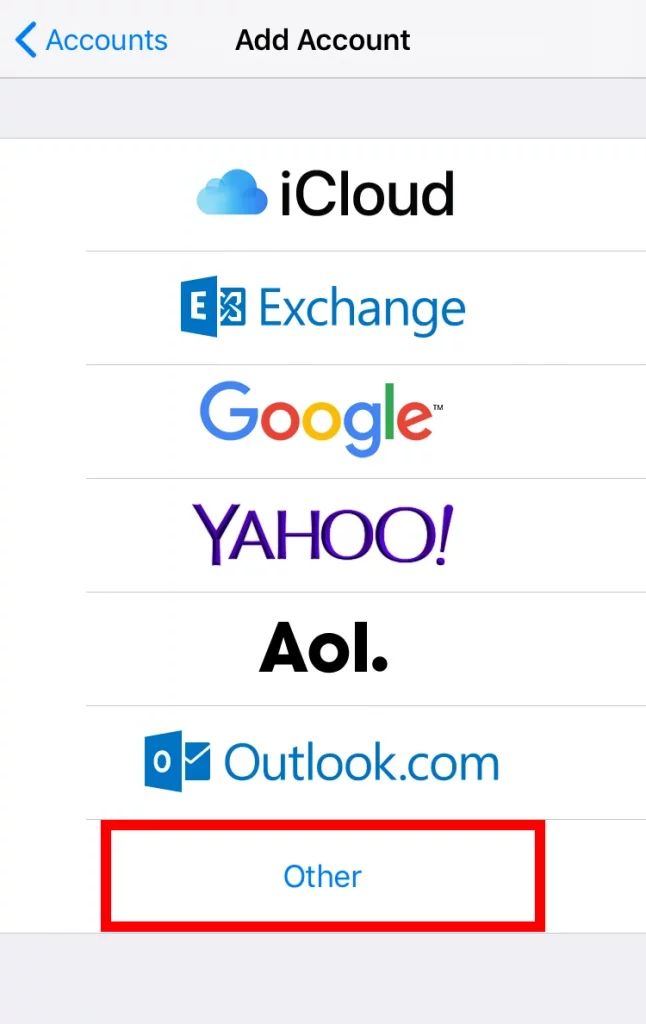
- iCloud (اختصاصی اپل)
- Google (Gmail)
- Yahoo Mail
- Outlook/Hotmail
- یا گزینه ی Other برای سایر سرویس ها
اگر هنوز ایمیل ندارید، پیشنهاد میکنیم ابتدا در سایت Gmail یا Yahoo یک ایمیل جدید بسازید.
۴. وارد کردن اطلاعات کاربری
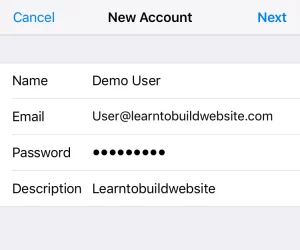
اکنون باید آدرس ایمیل و رمز عبور خود را وارد کنید. اگر رمز درست باشد، آیفون به طور خودکار تنظیمات سرور را شناسایی کرده و ایمیل شما فعال خواهد شد.
بیشتر بخوانید: ساخت اپل آیدی
۵. انتخاب بخش های همگام سازی
بعد از تأیید، میتوانید مشخص کنید چه بخش هایی با ایمیل شما همگام شوند:
- Mail (ایمیل ها)
- Contacts (مخاطبین)
- Calendar (تقویم)
- Notes (یادداشت ها)
رفع مشکلات رایج در ساخت ایمیل آیفون
گاهی کاربران در هنگام اضافه کردن ایمیل با مشکلاتی مواجه میشوند. در ادامه به رایج ترین آنها اشاره میکنیم:
- رمز عبور اشتباه
اگر رمز را درست وارد کنید اما باز هم خطا بگیرید، احتمال دارد قابلیت تأیید دو مرحلهای (Two-Step Verification) فعال باشد. در این حالت باید رمز مخصوص اپلیکیشن را از تنظیمات ایمیل خود دریافت کنید. - عدم اتصال به اینترنت
برای اضافه کردن ایمیل، اینترنت باید فعال و پایدار باشد. اتصال Wi-Fi یا اینترنت سیمکارت خود را بررسی کنید. - خطا در گزینه ی Other
اگر سرویس دهنده ی ایمیل شما در لیست نبود و از گزینه ی Other استفاده کردید، باید تنظیمات سرور (Incoming/Outgoing) را به صورت دستی وارد کنید. این اطلاعات را میتوانید از پشتیبانی سرویس ایمیل خود دریافت کنید.
استفاده از اپلیکیشن های جانبی
علاوه بر اپلیکیشن Mail که به صورت پیشفرض در آیفون وجود دارد، میتوانید از اپلیکیشن های رسمی مانند Gmail یا Outlook استفاده کنید. این اپ ها امکانات بیشتری مثل دسته بندی هوشمند، جستجوی سریع و پشتیبانی بهتر از فایل های ضمیمه دارند.
نکات مهم برای مدیریت بهتر ایمیل در آیفون
- همیشه رمز عبور ایمیل خود را در جایی امن یادداشت کنید.
- برای امنیت بیشتر، ورود دومرحله ای را فعال کنید.
- هر چند وقت یکبار پوشه های اسپم و سطل زباله را پاک کنید.
- اگر چند ایمیل دارید، میتوانید همه را در آیفون مدیریت کنید بدون نیاز به نصب چند اپلیکیشن مختلف.
ساخت ایمیل در آیفون فرآیندی ساده اما بسیار ضروری است. کافی است مسیر Settings > Mail > Accounts > Add Account را دنبال کنید، سرویسدهنده ایمیل خود را انتخاب کرده و اطلاعات کاربریتان را وارد نمایید. با این کار نه تنها میتوانید پیامهای خود را مدیریت کنید، بلکه امکان همگام سازی مخاطبین، تقویم و سایر داده ها را هم خواهید داشت.